Top 5 alternative d'aperçu pour Mac
Il ne fait aucun doute que l'application Aperçu sur Mac est très efficace pour la prévisualisation des images et des documents. Qu'il s'agisse d'effectuer des modifications ou de faire bien d'autres choses, il est doté de fonctions utiles sur lesquelles les utilisateurs peuvent compter à tout moment. En plus, il prend également en charge la prévisualisation et l'édition de documents PDF.
Cependant, malgré toutes les fonctionnalités offertes par l'application Preview, certains utilisateurs trouvent que l'outil ne répond pas à leurs besoins. C'est pourquoi nous avons pris le temps de passer en revue les applications qui peuvent être utilisées en remplacement de l'application intégrée Preview sur Mac. Dans cet article, nous allons vous présenter les cinq meilleurs Alternatives à la prévisualisation pour Mac qui peuvent s'avérer utiles pour une expérience satisfaisante d'édition de PDF sur Mac.
Dans cet article
Partie 1. Les 5 meilleures alternatives à Preview pour Mac
À présent, vous devriez avoir une brève idée de ce que l'application Preview a à offrir aux utilisateurs. Cependant, en termes d'alternatives, les outils suivants mentionnés ici sont les meilleurs que vous puissiez trouver.
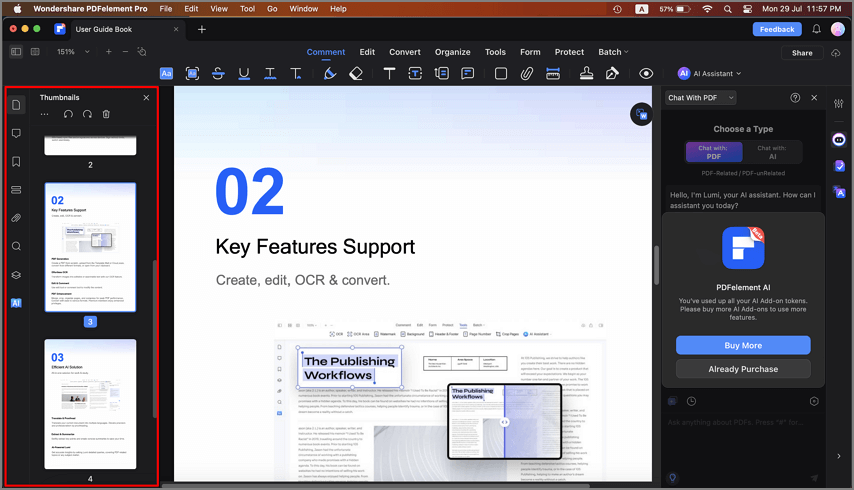
PDFelement est la meilleure alternative de tous les temps à Preview pour Mac qui peut s'avérer utile pour gérer toutes sortes de tâches liées aux PDF. Oui, si on le compare à d'autres outils, il offre une pléthore de fonctionnalités qui cochent toutes les cases.
 100% sécurité garantie
100% sécurité garantie  100% sécurité garantie
100% sécurité garantie  100% sécurité garantie
100% sécurité garantie  100% sécurité garantie
100% sécurité garantie En plus, contrairement à l'application de prévisualisation Mac, elle ne se limite pas à l'édition, à la conversion et à la combinaison de fichiers PDF. Elle peut également être utilisée pour exécuter des tâches avancées sur des fichiers PDF, comme l'ajout de numéros Bates, de filigranes, de commentaires et bien d'autres choses encore, sans nécessiter de connaissances techniques. Il suffit de quelques clics.
Caractéristiques principales
- Editer le PDF
- Convertir les PDF
- Créer un PDF
- Lire le PDF
- Formulaire PDF
- Protéger le PDF
- PDF OCR
- Signer le PDF
- Annoter le PDF
- Organiser la page PDF
- Extraire des données d'un PDF
Pourquoi choisir PDFelement :
- Convertissez, créez et imprimez par lots des fichiers OCF, PDF et bien d'autres en un seul clic.
- C'est un outil très abordable.
- Partagez des documents modifiés ou créés directement sur toute plateforme tierce sans aucune complication.
- Modifiez et recherchez des documents scannables à l'aide d'un plugin OCR avancé.
- Ajoutez des numéros de bates, des commentaires, des signatures, des filigranes, des liens, des images et bien plus encore aux fichiers PDF.
- Traduisez des fichiers PDF dans différentes langues avec une grande qualité.
- Il est doté d'outils d'édition de pointe permettant d'effectuer des tâches d'édition de PDF de base et avancées sans aucun retard.
- Il est compatible avec les ordinateurs Mac et Windows.
- Son interface utilisateur est très épurée, ce qui rend la navigation fluide et concise.
 100% sécurité garantie
100% sécurité garantie  100% sécurité garantie
100% sécurité garantie  100% sécurité garantie
100% sécurité garantie  100% sécurité garantie
100% sécurité garantie Classement des étoiles : 4.7
2. PDFpen
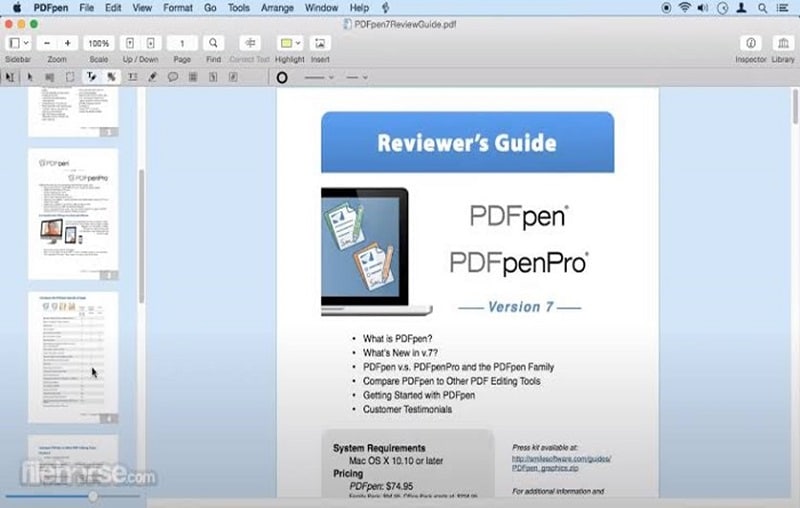
Le deuxième outil de la liste est PDFpen. Il s'agit d'un logiciel d'édition de PDF simple, mais efficace, destiné uniquement aux ordinateurs Mac, et qui facilite différents types de tâches d'édition de PDF. Vous pouvez ajouter des signatures, ajouter des commentaires, surligner, dessiner et faire beaucoup d'autres choses sur les fichiers PDF lorsque vous avez cet outil à portée de main. Le seul problème est que, selon les rapports de certains utilisateurs, PDFpen se bloque généralement de manière inattendue au milieu de l'opération d'édition du PDF.
Caractéristiques principales
- Editer le PDF
- Apporter des modifications aux PDF et corriger les fautes de frappe.
- Exportez des PDF vers différentes applications comme Microsoft Word, Excel et PowerPoint.
- Documents numérisés par OCR
- Remplir et créer des formulaires.
Pourquoi choisir PDFpen :
- Il dispose de nombreux outils de balisage et d'édition.
- Il est facile à utiliser.
- Il est efficace pour le remplissage de formulaires.
Évaluation : 4.3
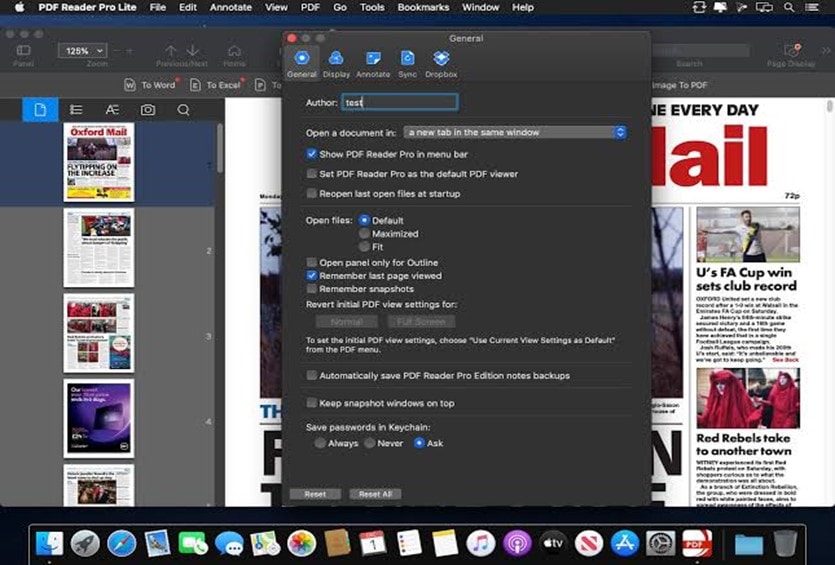
PDF Reader Pros est un autre outil qui mérite d'être mentionné lors de l'examen des alternatives d'aperçu pour les outils Mac. Il s'agit d'un bureau PDF tout-en-un permettant de lire, créer, éditer, crypter, annoter, convertir, OCR, remplir des formulaires et signer des PDFS. Et il n'y a aucun doute là-dessus. Il offre un ensemble d'outils d'édition PDF classiques que les utilisateurs peuvent utiliser pour appliquer des marquages tels que des signatures, des dessins, des surlignages, etc. Mais malheureusement, ses fonctions d'édition avancées sont tout à fait inférieures à celles de ses concurrents.
Caractéristiques principales
- Lecteur PDF
- Convertisseur PDF
- Éditeur de PDF
- Annotateur de PDF
- Remplir et signer des fichiers PDF
- OCR
Pourquoi choisir :
- Facilitez la lecture des PDF et le remplissage des formulaires de manière fluide et facile.
- Prise en charge des modes Jour, Nuit et Sépia.
- Marquez les PDF à l'aide d'outils efficaces comme le surligneur PDF, le barré, etc.
- Ajoutez des commentaires aux PDF à l'aide de notes autocollantes, de tampons, d'images, de zones de texte et bien plus encore.
- Convertissez les PDF en divers formats tels que PPTX, XLSX, etc.
- Modifiez, divisez, fusionnez, faites pivoter et faites-en plus sur les PDF en toute fluidité.
- Prend en charge l'OCR pour aider à reconnaître le texte dans les images et les documents numérisés.
- Il prend en charge la traduction de textes dans plus de 50 types de langues.
Classement par étoiles : 3.5
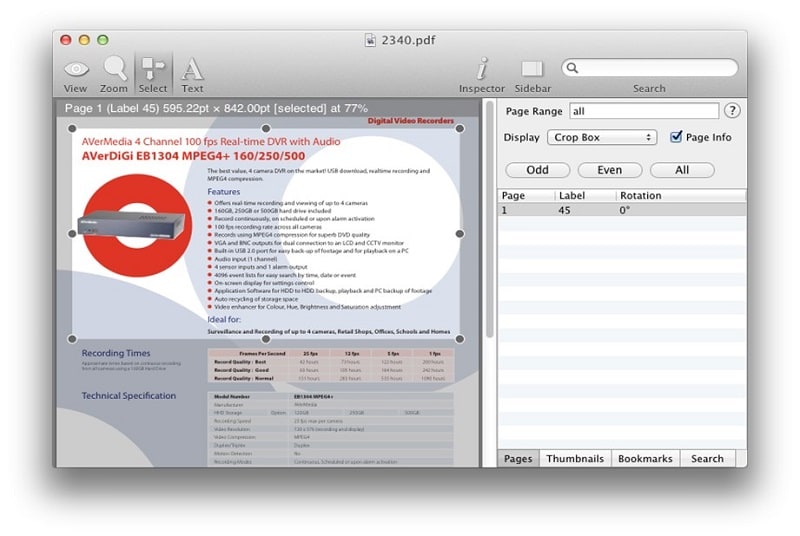
Proview PDF Editor est un autre outil exclusivement Mac de la liste qui prend en charge une large gamme d'outils d'édition PDF pouvant être utilisés pour modifier ou créer des documents PDF. Il offre de nombreuses fonctions interactives faciles à utiliser pour la modification de base des fichiers PDF, comme la fusion, la division, l'ajout de mots de passe, l'ajout de pièces jointes, etc.
Caractéristiques principales
- Divisez et fusionnez facilement les fichiers PDF.
- Modifiez efficacement les métadonnées des documents.
- Mettez les pages à l'échelle, recadrez-les et faites-les pivoter.
- Ajoutez des textes, des numéros de pages et des jours aux fichiers PDF.
- Cryptage et décryptage des fichiers PDF.
Pourquoi choisir Proview PDF Editor :
- Combinez plusieurs fichiers PDF en quelques clics.
- Modifiez et annotez des fichiers PDF en toute simplicité.
- Prend en charge de nombreuses options de formatage du texte, y compris la transparence.
- Il est très intuitif et interactif
- Gérez les signets PDF, et cryptez/décryptez les fichiers PDF.
Évaluation : 3.0

Le dernier mais non le moindre est l'éditeur de PDF Infix. Cet outil est populairement connu pour l'opération d'édition de PDF sans tracas qu'il offre aux utilisateurs en utilisant une interface de traitement de texte. L'interface de l'outil est presque similaire à celle de Microsoft Word, et il peut être utilisé pour créer et modifier des fichiers PDF à toutes fins. En outre, l'une des caractéristiques louables de cet outil qui mérite d'être mentionnée est la fonction de traduction automatique qui permet de traduire automatiquement la langue du PDF. Vous pouvez traduire dans plus de 60 types de langues.
Caractéristiques principales
- Annoter le PDF.
- Prise en charge de la traduction de textes.
- Supporter l'OCR.
- Convertissez facilement des fichiers PDF par lots.
Pourquoi choisir Infix PDF Editor :
- Il offre de nombreuses fonctions avancées d'édition de texte.
- Convertir des fichiers d'un format à un autre.
- Traduisez des textes dans plus de 60 langues différentes.
- Permet le traitement par lots des fichiers PDF.
- Interface utilisateur simple.
Évaluation : 3.0
Partie 2. Aperçu - la visionneuse PDF fournie par le vendeur pour MacOS
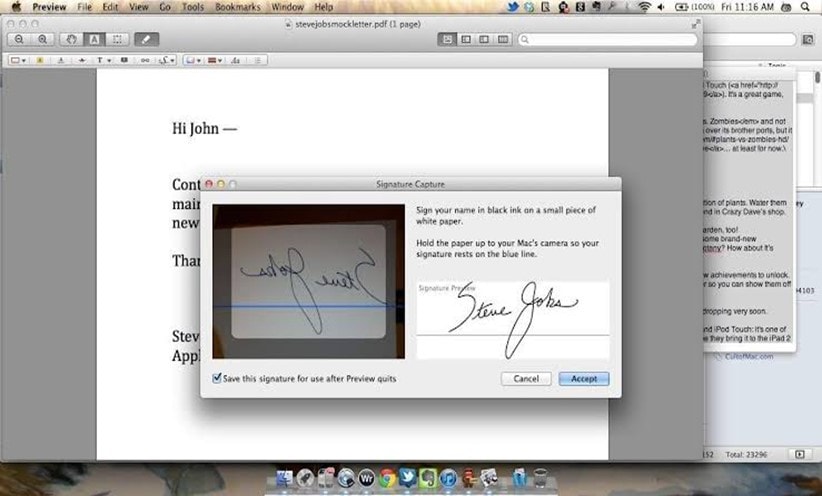
Comme nous l'avons mentionné précédemment, l'application Aperçu sur Mac est efficace pour la prévisualisation des images et des documents. Il s'agit d'une application intégrée gratuite qui simplifie la façon dont les utilisateurs de Mac visualisent leurs images et leurs fichiers PDF. De plus, il permet de modifier des PDF et des images, et ce qui est étonnant, c'est que les fichiers modifiés peuvent être exportés dans différents formats.
Caractéristiques principales
Vous pouvez effectuer les opérations suivantes avec l'application Mac Preview ;
- Importez et exportez des fichiers dans divers formats, notamment JPG, PNG, TIF, PSD, et bien d'autres encore.
- Remplir et signer des documents PDF à l'aide d'outils de balisage spécialisés.
- Ajoutez des mots de passe aux fichiers PDF essentiels pour les rendre inaccessibles au personnel non autorisé.
- Fusionnez des documents PDF sans compromettre le contenu des fichiers.
- Insérez des formes dans des documents PDF sans vous embêter.
- Convertissez des fichiers d'images en documents PDF.
- Contrôlez les contrastes, les hautes lumières, les ombres, l'exposition, la température, et bien d'autres images sans en réduire la qualité.
Avantages
Offre un grand nombre d'outils efficaces de balisage des PDF.
Il peut ajouter des mots de passe aux PDF.
Faciliter l'opération de remplissage des formulaires sur un ordinateur Mac.
Inconvénients
Il ne peut être utilisé que sur des ordinateurs Mac.
Ne prend en charge que des options de partage limitées.
Partie 3. Conseils pour l'utilisation de l'aperçu sur Mac
Si vous ne savez pas comment utiliser l'application Aperçu sur Mac, n'hésitez pas à poursuivre votre lecture pour découvrir différentes astuces qui peuvent être employées pour utiliser l'application Aperçu.
1. Afficher les PDF dans l'aperçu
Il est assez facile d'afficher des PDF dans Aperçu sur Mac. Il vous suffit de double-cliquer sur le fichier depuis son emplacement sur votre PC pour qu'il s'ouvre dans l'application Aperçu. Toutefois, si le fichier que vous essayez d'ouvrir est dédié, vous pouvez procéder comme suit pour le visualiser dans Aperçu ;
Étape 1 Localisez le fichier PDF et cliquez dessus avec le bouton droit de la souris. Ensuite, sélectionnez Ouvrir avec dans la liste déroulante qui apparaît.
Étape 2 Sélectionnez Aperçu. Votre document devrait s'ouvrir instantanément dans l'application Aperçu.
2. Surligner et annoter les PDF dans l'aperçu
Surligner et annoter sont deux fonctions différentes dans l'application Mac Preview, bien que vous puissiez utiliser l'outil Annoter pour surligner. Nous avons expliqué le processus ci-dessous ;
Étape 1 Ouvrez le fichier PDF dans Aperçu.
Étape 2 Cliquez sur la flèche vers le bas en haut de l'écran.
Étape 3 Sélectionnez Annoter et choisissez le type d'annotation que vous souhaitez effectuer. Vous pouvez mettre du texte en surbrillance, barrer du texte, souligner du texte, ajouter des formes, ajouter du texte, etc.
3. Partager des PDF à partir de l'aperçu
Vous pouvez également partager des PDF à partir de l'application Aperçu. Toutefois, ses options sont limitées. Les fichiers modifiés dans l'application Aperçu ne peuvent être partagés que via Mail, Messages, AirDrop et Notes.
Étape 1 Ouvrez le fichier PDF dans Aperçu.
Étape 2 Cliquez sur l'icône Partager dans la partie supérieure.
Étape 3 Sélectionnez l'option permettant de partager votre fichier PDF.
Conclusion
Certains d'entre vous ont peut-être déjà entendu parler des outils mentionnés sur la page, mais n'ont jamais su qu'ils pouvaient être utiles en tant qu'excellentes alternatives à l'aperçu pour Mac. Eh bien, maintenant vous le savez, et nous espérons que vous avez déjà trouvé votre choix. Assurez-vous que vous avez lu attentivement les principales caractéristiques de l'outil que vous choisissez et qu'il a ce qu'il faut pour répondre à vos besoins. Toutefois, si vous nous demandez de choisir pour vous, nous opterons pour MobileTrans en raison des fonctionnalités avancées d'édition de PDF qu'il offre.
